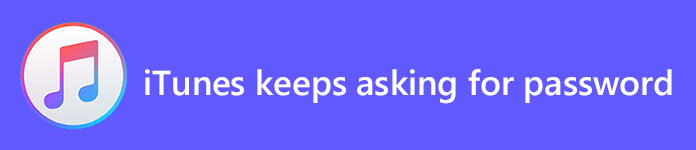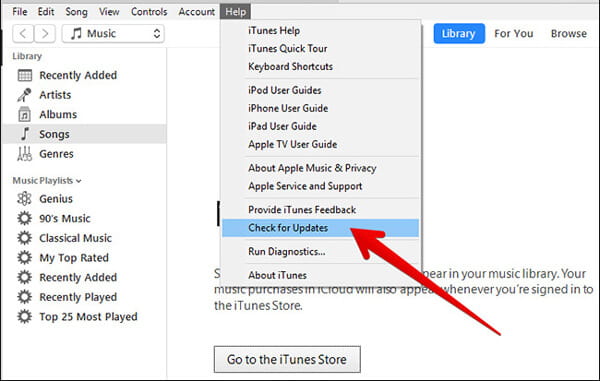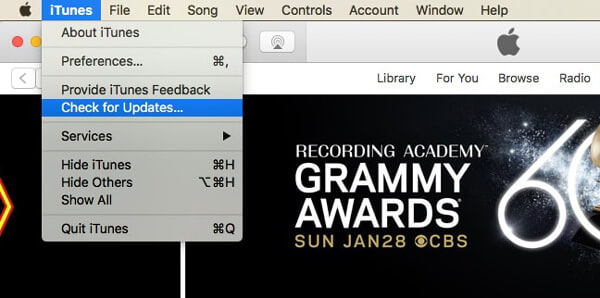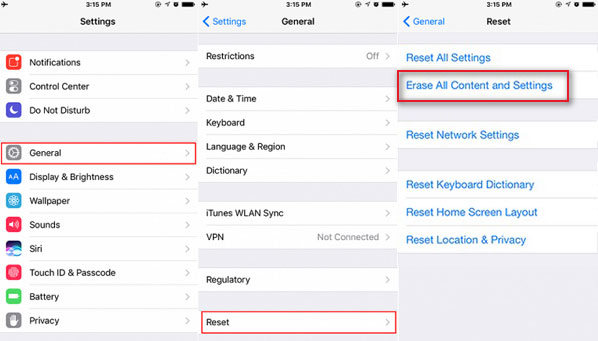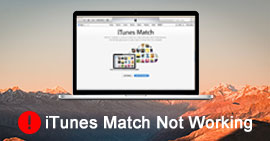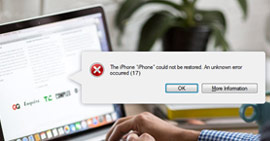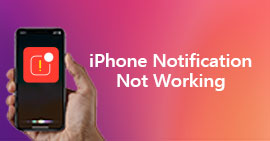Hoe iTunes te repareren blijft vragen om een wachtwoord
Samengevat
Dit bericht vertelt je wat je moet doen als iTunes steeds om een wachtwoord vraagt. Als u van tijd tot tijd wordt gevraagd om uw iTunes-wachtwoord aan te melden en dat vinkt u aan, kunt u op de volgende oplossingen vertrouwen om er vanaf te komen.
"Onlangs kreeg ik altijd het iTunes-wachtwoordprobleem. ITunes blijft om een wachtwoord vragen op mijn nieuwe ThinkPad-pc. Zelfs als het wachtwoord goed is, blijft iTunes me nog steeds vragen om het opnieuw in te voeren. Wat erger is, er wordt mij gevraagd mijn kredietwaardigheid te bevestigen kaart vervaldatum en de nummers op de achterkant. Nu is mijn iTunes-versie iTunes 12.7. Heb je hulp? "
"Gisteren heb ik iTunes opnieuw geïnstalleerd op mijn Windows 7 Dell-computer. Sindsdien bleef iTunes me vragen om het wachtwoord van mijn Apple-account. Ik heb gegoogeld hoe iTunes te repareren, maar blijft om een wachtwoord vragen, maar vind geen oplossing. Ben ik de enige met kwestie?"
Tijdens het dagelijkse gebruik van iTunes- en iOS-apparaten zoals iPhone / iPad / iPod moet u onder veel omstandigheden uw Apple ID en wachtwoord invoeren. Dit proces garandeert u een geweldige beveiliging. Maar het zal je echt storen als iTunes blijft vragen om een wachtwoord.
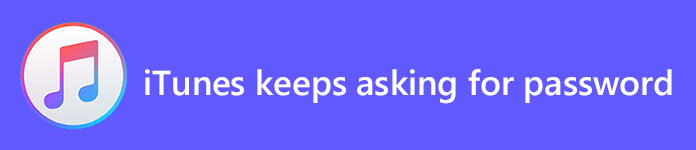
iTunes blijft vragen om een wachtwoord
Wanneer u nieuwe apps moet downloaden of verschillende bestanden met iTunes moet beheren, wordt u gevraagd om u aan te melden bij uw Apple-account en creditcardgegevens in te voeren, enzovoort. Daarna hoeft u ze niet steeds opnieuw in te voeren.
Als u voor dezelfde situatie staat waarin iTunes of iPhone steeds om een wachtwoord vraagt, bent u aan het juiste adres. Er zijn veel effectieve manieren om u te helpen het iTunes-wachtwoordprobleem op te lossen.
Update iTunes-versie
Als iTunes je om het Apple-wachtwoord blijft vragen op pc of Mac, moet je eerst nadenken over het opnieuw opstarten van je computer of het updaten van iTunes naar de nieuwste versie. U kunt de volgende handleiding volgen om iTunes bij te werken als het iTunes-wachtwoordprobleem nog steeds bestaat na opnieuw opstarten.
Fix iTunes blijft om een wachtwoord vragen op een Windows-pc:
1. Start de iTunes-app op uw pc en zoek de "Help" -optie wanneer u de hoofdinterface opent.
2. Klik op Help menu en kies vervolgens Controleren op updates uit de vervolgkeuzelijst.
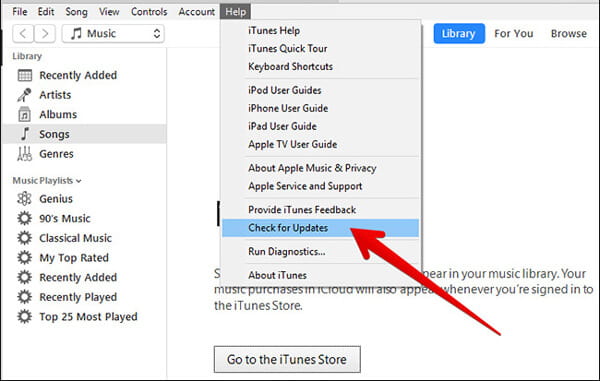
3. Als er een iTunes-update beschikbaar is, kunt u op Installeren klikken om de upgrade uit te voeren. Je moet lezen en akkoord gaan Algemene voorwaarden van Apple om de bewerking te bevestigen.
4. Start uw pc opnieuw op om ervoor te zorgen dat de iTunes-update is voltooid.
Fix iTunes blijft om een wachtwoord op Mac vragen:
Als u een Mac-gebruiker bent en geconfronteerd wordt met het probleem dat iTunes steeds om een wachtwoord vraagt, kunt u proberen de iTunes-versie te upgraden om het te repareren.
1. Open iTunes-app op Mac. Klik op het menu "iTunes" en klik vervolgens op "Controleren op updates".
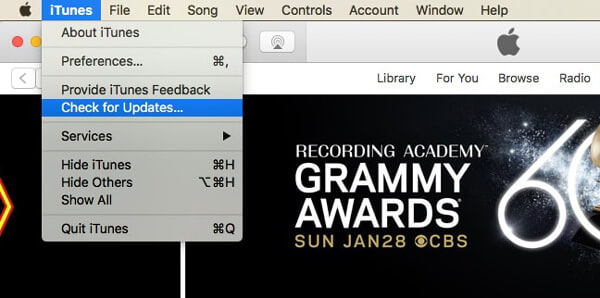
2. Klik op "Installeren" als er een update beschikbaar is. U moet ook akkoord gaan met de Algemene voorwaarden van Apple om naar de volgende stap te gaan.
3. Als het iTunes-updateproces is voltooid, start u de Mac opnieuw op om alle bewerkingen te bevestigen.
Installeer iTunes opnieuw om iTunes op te lossen en blijft om een wachtwoord vragen
U merkt misschien dat er geen alles-in-één-oplossing is om te verhelpen dat iTunes blijft vragen om een wachtwoordprobleem, zelfs als u door de officiële Apple-site kijkt. Maar volgens het proberen van veel gebruikers is het opnieuw installeren van iTunes een behoorlijk effectieve manier om van dit probleem af te komen.
1. Eerst moet je iTunes van je computer verwijderen. U kunt op een aantal professionele tools vertrouwen om iTunes duidelijk te verwijderen. Als je een Mac-gebruiker bent, kun je de krachtige proberen Mac Cleaner.
2. Navigeer naar de officiële iTunes-downloadsite en installeer de nieuwste iTunes-versie.
3. Open iTunes op uw pc / Mac en log in op uw Apple-account. Vervolgens kunt u enkele nieuwe apps installeren om te controleren of iTunes blijft vragen om een wachtwoordprobleem dat nog steeds bestaat.
Voer AppStore-accountgegevens opnieuw in om te repareren dat de iPhone steeds om een wachtwoord vraagt
Wordt u geconfronteerd met de situatie dat de iPhone steeds opnieuw om een wachtwoord vraagt, zelfs als u het juiste wachtwoord invoert? Wat erger is, is dat u alle creditcard- en andere informatie moet invoeren om nieuwe apps op een iOS-apparaat te installeren. In dat geval wordt u aangeraden u opnieuw aan te melden bij uw Apple-account om het probleem op te lossen.
1. Zet je iPhone aan en open Instellingen app.
2. De eerste optie is jouw Apple ID-banner. Tik erop om de Apple ID-interface te openen.
3. Scroll naar beneden om te tikken uitloggen. Hier moet u uw Apple ID-wachtwoord invoeren en vervolgens kiezen Turn Off.
4. Tijdens deze stap kunt u ervoor kiezen om een kopie van uw iPhone-gegevens te bewaren of deze te verwijderen. Maak uw beslissing op basis van uw behoefte. Tik vervolgens op uitloggen en bevestig de operatie.

5. Wanneer het proces voorbij is, kunt u de iPhone opnieuw opstarten en teruggaan naar de Apple ID-interface om u opnieuw aan te melden bij uw Apple-account.
Reset alle instellingen om de iPhone te repareren, maar blijft om een wachtwoord vragen
Soms is het opnieuw instellen van alle instellingen op de iPhone een goede manier om verschillende problemen op te lossen. Nu kunt u de volgende stappen volgen om te repareren dat iTunes steeds om een wachtwoord vraagt.
1. Ontgrendel je iPhone en open Instellingen app.
2. Tik op Algemeen en kies dan Reset optie.
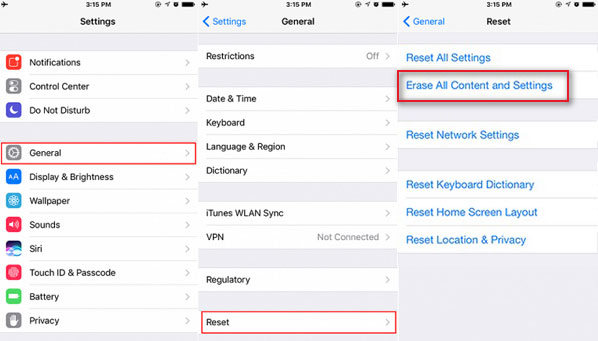
3. Zoek en tik op wanneer u de Reset-interface opent Wis alle inhoud en instellingen. Vervolgens kunt u de volgende instructies volgen om het resetproces te voltooien. Voordat u alle inhoud en instellingen wist, kunt u beter beter maak een back-up van alle iPhone-gegevens kopen.
Professionele manier om iPhone te repareren, blijft om een wachtwoord vragen
iPhone blijft nog steeds om een wachtwoord vragen, zelfs nadat alle bovenstaande methoden zijn geprobeerd? Hier raden we oprecht een all-featured aan iOS systeemherstel om u te helpen het probleem op te lossen. Dit iOS-systeemherstel heeft de mogelijkheid om iOS-gegevens te back-uppen en te herstellen, het iOS-systeem te herstellen en alle soorten problemen op te lossen, zoals iPhone vast op Apple-logo, herstelmodus, DFU mode enzovoort. Download het gewoon gratis en probeer het eens.
Stap 1 Gratis download, installeer en voer iOS Systeemherstel uit op uw computer. Als u de iPhone wilt repareren, blijft u een wachtwoord vragen op Mac of pc, download gewoon de juiste versie. Verbind je iPhone ermee met een USB-kabel.

Stap 2 Klik Start knop om naar de volgende stap te gaan. Het kan uw iOS-apparaat automatisch herkennen en de basisinformatie weergeven. Dan klikken Bevestigen knop.

Stap 3 Klik Reparatie knop om te beginnen met repareren iPhone blijft vragen om wachtwoord. Dit krachtige iOS-systeemherstel heeft de mogelijkheid om verschillende systeemproblemen op te sporen en op te lossen.

Stap 4 U moet de firmware downloaden om het probleem op te lossen. Daarna keert uw iPhone terug naar de normale toestand.
Het is echt vervelend als u wordt gevraagd om uw Apple-wachtwoord en andere gerelateerde informatie in te voeren. Of je iPhone nu steeds om een wachtwoord vraagt, of iTunes blijft opduiken en om een wachtwoord vraagt, je kunt hier geschikte oplossingen vinden om het op te lossen. Laat ons een bericht achter als je nog steeds een probleem hebt.
Wat vind je van dit bericht?
Uitstekend
Beoordeling: 4.8 / 5 (gebaseerd op 103 stemmen)